Færdigheder i Viva er en ny AI-baseret tjeneste i Microsoft Viva Suite, der kan hjælpe dig med at få din karriere til at vokse. Denne tjeneste giver også ledere i din organisation indsigt i medarbejderfærdigheder.
Færdigheder i Viva er i øjeblikket i privat prøveversion og tilføjer tilpassede oplevelser i hele Microsoft 365- og Viva-programmer for at hjælpe dig med at bruge dine nuværende færdigheder og udvikle nye.
Organiser dine færdigheder i dag for at drage fordel af de kommende tilpassede oplevelser.
Organiser dine færdigheder
Færdigheder i Viva giver AI-baserede kompetenceforslag baseret på din jobrolle og dine aktiviteter. Du kan finde dem på siden Dine færdigheder efter din profil.
Bekræft, at du er nødt til at dele dine færdigheder med andre i organisationen, og udnyt fremtidige oplevelser.
Du kan også afvise færdighedsforslag, der ikke gælder for dig, for at forbedre de forslag, du modtager.
Hvis du ikke vil modtage ai-drevne færdighedsforslag, kan du deaktivere dem.
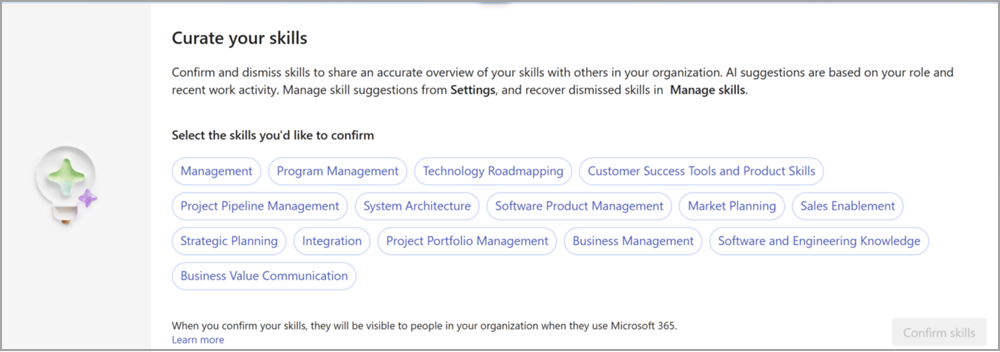
Bekræft eller afvis forslag til færdigheder
Sådan bekræfter du forslag til færdigheder:
-
Du kan bekræfte flere færdigheder på én gang og føje dem til Færdigheder, du deler. Vælg hver færdighed, du vil bekræfte, og vælg derefter Bekræft færdigheder.
-
De færdigheder, du har bekræftet, vises på samme side i sektionen Færdigheder, du deler.
Sådan afviser du et forslag til færdighed:
-
Vælg eller hold markøren over et forslag til færdighed for at få vist en kort beskrivelse. Hvis færdigheden ikke gælder for dig, skal du vælge X for at afvise den.
Tip!: Hvis du endnu ikke har en bestemt færdighed, men er interesseret i at lære den, skal du ikke afvise forslaget. Du kan tilføje det som en færdighed, du vokser. Læs afsnittet Udvid dine færdigheder senere i denne artikel for at få flere oplysninger.
Vælg, om du vil modtage forslag til færdigheder
Du kan styre, om du får vist ai-genererede kompetenceforslag.
Vælg Indstillinger for færdighed , og slå derefter knappen Forslag til færdigheder til eller fra. Du kan også få adgang til denne indstilling fra knappen Administrer AI-forslag på siden Dine færdigheder .
Søg efter en færdighed
På siden Dine færdigheder skal du skrive navnet på den færdighed, du leder efter, i søgelinjen. Søgelinjen viser relevante færdigheder, der findes i organisationens kompetencebibliotek.
Du kan søge efter og tilføje flere færdigheder på én gang.
1. Vælg den ønskede færdighed på listen.
2. Hvis du vil tilføje mere end én færdighed, skal du søge igen. Hver færdighed, du vælger, vises under søgelinjen.
3. Vælg Bekræft færdigheder, når du er færdig med at søge.
4. Færdigheden vises i sektionen Færdigheder, du deler, og på siden Administrer færdigheder .
Tilføj færdigheder fra andre systemer i organisationen
Hvis din organisation importerer færdigheder, du har valgt i et andet system, kan du se dem på siden Dine færdigheder .
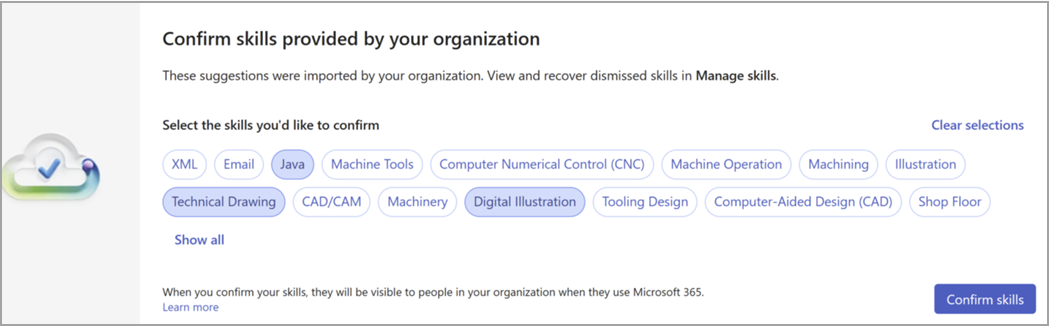
Vælg dem, der er relevante for dig, og vælg derefter Bekræft færdigheder for at føje dem til Færdigheder, du deler.
Administrer dine færdigheder
Vælg Administrer færdigheder fra navigationslinkene i starten af siden eller knappen Administrer dine færdigheder i slutningen af siden. Så skal du gøre følgende:
-
Administrer indstillinger for alle dine færdigheder.
-
Fjern færdigheder, du tidligere har bekræftet.
-
Hent færdigheder, du tidligere har afvist eller fjernet.
-
Vælg færdigheder, du er interesseret i at vokse.
Administrer færdigheder
På siden Administrer færdigheder finder du en liste over dine færdigheder. Afsnittet Indstillinger viser de bekræftede færdigheder, du deler med andre i organisationen, samt de færdigheder, du er i gang med at udvide.
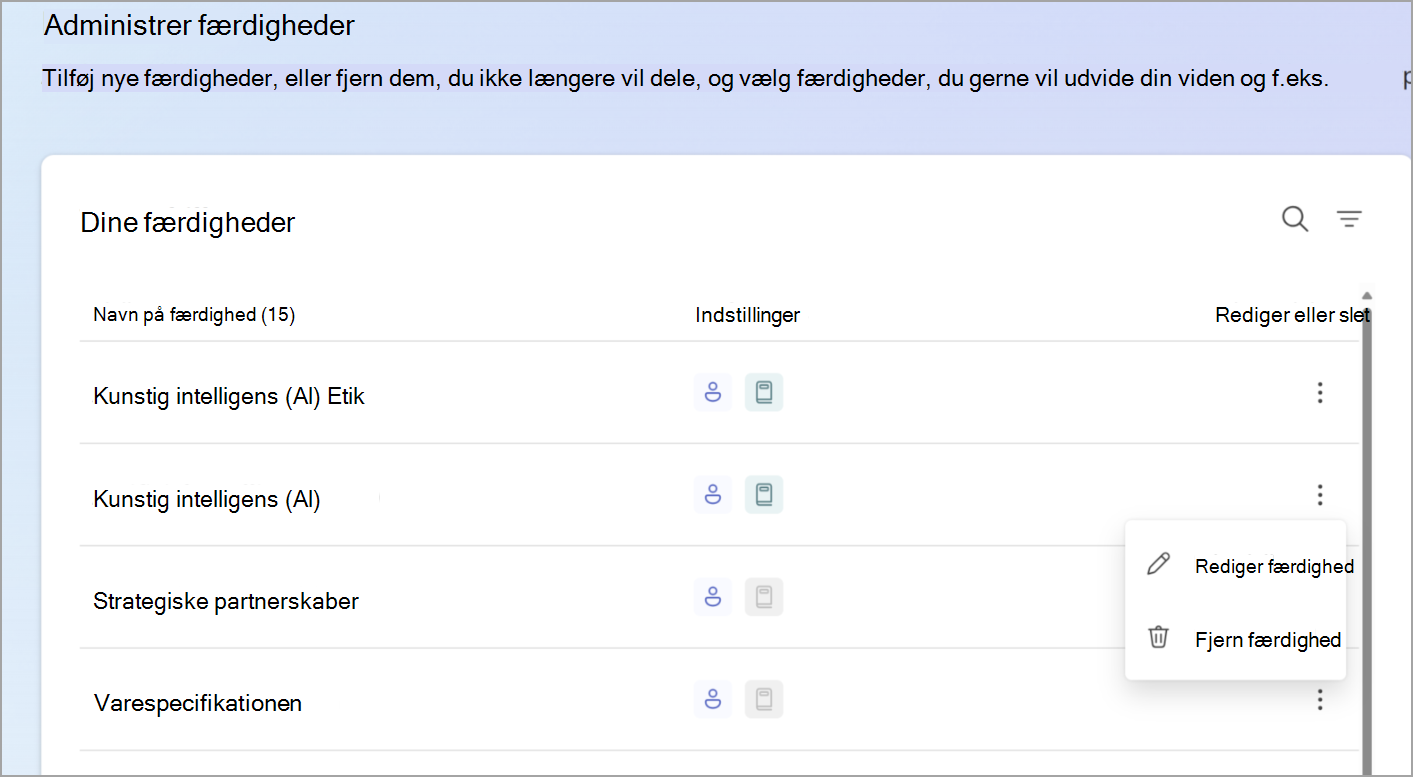
-
Vælg søge- eller filterikonerne for hurtigt at finde den kompetence, du leder efter.
-
Vælg de tre lodrette prikker til højre for et hvilket som helst kompetencenavn for at redigere færdighed eller fjerne færdighed.
-
I ruden Rediger færdighed kan du tilføje eller fjerne færdigheder fra Færdigheder, du deler, og Færdigheder, du vokser.
Hente færdigheder, du tidligere har afvist eller fjernet
Sådan gendanner du de færdigheder, du tidligere har afvist eller fjernet:
1. Vælg Administrer i Administrer afviste færdigheder.
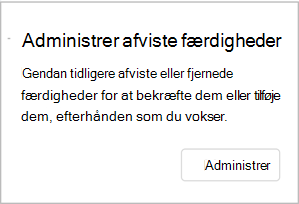
2. Vælg færdigheder, der skal genoprettes, og vælg derefter, om du vil føje dem til Færdigheder, du deler, Færdigheder, du vokser, eller til begge dele.
3. Vælg Gem for at bekræfte dine valg.
Få dine færdigheder til at vokse
Vælg færdigheder, du gerne vil lære og udvikle med kommende oplevelser.
1. I Udvid dine færdigheder skal du vælge blandt de AI-drevne færdighedsforslag, der vises, eller søge efter færdigheder, som du er interesseret i at vokse. Du kan vælge flere færdigheder på én gang.
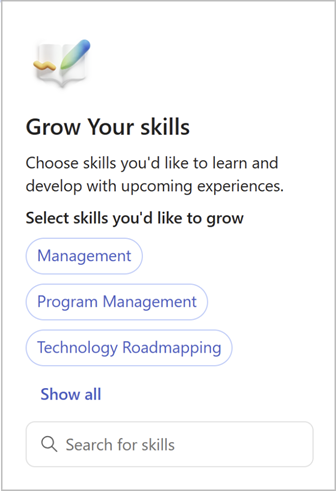
2. Vælg Vis alle for at åbne en visning af alle tilgængelige AI-drevne færdighedsforslag.
3. Når du har valgt alle de færdigheder, du vil føje til dem, du vokser, skal du vælge Tilføj.
Tip!: Du kan også føje færdigheder, du tidligere har bekræftet eller afvist, til Færdigheder, du vokser , på listen Administrer færdigheder eller fra Administrer afviste færdigheder.










